Puedes hacer muchas cosas para proteger su privacidad en línea y evitar que terceros seguimiento de su actividad en Internet. Por ejemplo, puede utilizar navegadores y motores de búsqueda centrados en la privacidad, como Bravo y Pato Pato a ganar.
Pero si no está listo para dejar de usar Google Chrome, puede usar el modo incógnito para bloquear las cookies de seguimiento y los scripts. Veamos cómo puedes hacer que Chrome siempre se abra en modo incógnito.
Cómo iniciar siempre Chrome en modo incógnito
Método 1 - Ajustar la configuración del acceso directo
- Haga clic con el botón derecho en el acceso directo de Google Chrome y seleccione Propiedades.
- Luego ubique el Objetivo caja y agregue -incógnito hasta su final.
- Guarde los cambios y reinicie Chrome.
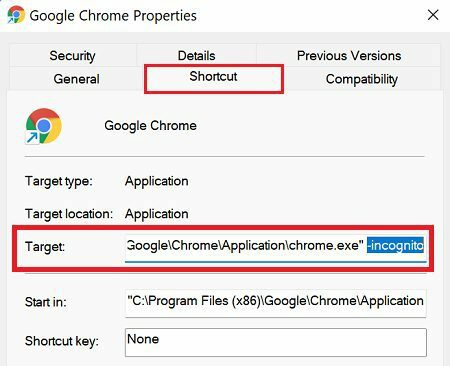
Asegúrese de agregar un espacio y un guión, y luego escriba la palabra incógnito; de lo contrario, el comando no funcionará.
Si desea desactivar esta opción y dejar que Chrome se inicie normalmente, simplemente elimine el -incógnito comando desde el cuadro Destino.
Método 2: use el Editor del registro
Alternativamente, también puede modificar la configuración del Editor del registro para abrir siempre Chrome en modo incógnito.
- Inicie el Editor del registro.
- Luego navega a HKEY_LOCAL_MACHINE \ SOFTWARE \ Políticas \ Google \ Chrome.
- Si no ve la carpeta de Google, haga clic con el botón derecho en el Políticas carpeta y seleccione Nuevo → Llave.
- Nombra la nueva carpeta Google.
- Luego, haga clic derecho en la carpeta de Google y cree una nueva subcarpeta llamada Cromo.
- Selecciona el Llave de cromo y haga clic con el botón derecho en el panel de la derecha.
- Seleccione Llave → Nuevo valor DWORD (32 bits).
- Nombra la nueva clave de valor IncognitoModeDisponibilidad.
- Después de eso, haga doble clic en IncognitoModeDisponibilidad y cambiar sus datos de valor de cero a 2.
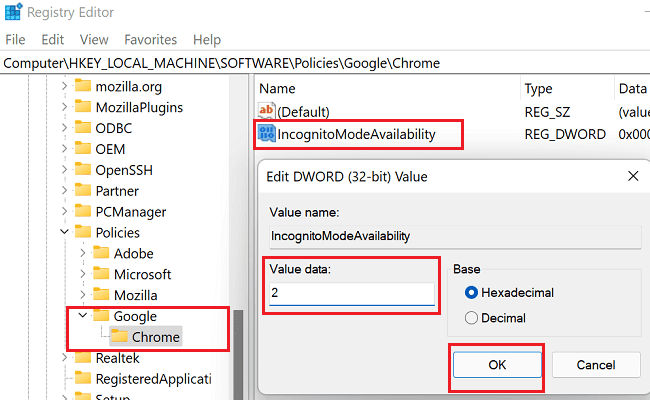
- Guarde los cambios, inicie Chrome y verifique si el navegador abre pestañas automáticamente en modo incógnito.
Si desea deshacer todo, simplemente puede eliminar la clave IncognitoModeAvailability del Editor del Registro.
Conclusión
Supongamos que desea que Chrome se abra siempre en modo incógnito. En ese caso, puede modificar la configuración de su acceso directo o crear una nueva clave IncognitoModeAvailability en el Editor del Registro. Ambos métodos le indicarán a Chrome que abra una pestaña en modo incógnito cuando lo inicie.
¿Se toma la privacidad en línea a la ligera o utiliza todas las opciones que puede para evitar que terceros rastreen sus actividades en línea? Comparta sus pensamientos en los comentarios a continuación.